
КАТЕГОРИИ:
Архитектура-(3434)Астрономия-(809)Биология-(7483)Биотехнологии-(1457)Военное дело-(14632)Высокие технологии-(1363)География-(913)Геология-(1438)Государство-(451)Демография-(1065)Дом-(47672)Журналистика и СМИ-(912)Изобретательство-(14524)Иностранные языки-(4268)Информатика-(17799)Искусство-(1338)История-(13644)Компьютеры-(11121)Косметика-(55)Кулинария-(373)Культура-(8427)Лингвистика-(374)Литература-(1642)Маркетинг-(23702)Математика-(16968)Машиностроение-(1700)Медицина-(12668)Менеджмент-(24684)Механика-(15423)Науковедение-(506)Образование-(11852)Охрана труда-(3308)Педагогика-(5571)Полиграфия-(1312)Политика-(7869)Право-(5454)Приборостроение-(1369)Программирование-(2801)Производство-(97182)Промышленность-(8706)Психология-(18388)Религия-(3217)Связь-(10668)Сельское хозяйство-(299)Социология-(6455)Спорт-(42831)Строительство-(4793)Торговля-(5050)Транспорт-(2929)Туризм-(1568)Физика-(3942)Философия-(17015)Финансы-(26596)Химия-(22929)Экология-(12095)Экономика-(9961)Электроника-(8441)Электротехника-(4623)Энергетика-(12629)Юриспруденция-(1492)Ядерная техника-(1748)
Форматирование строк и столбцов
|
|
|
|
Защита ячеек (вкладка Защита)
Закраска (вкладка Вид)
Обрамление (вкладка Рамка)
Форматирование символов (вкладка Шрифт)
В этой вкладке (Рис. 37.) можно изменить шрифт, стиль, размер, цвет, подчеркивание и эффекты текста в выделенных ячейках или символах аналогично тому, как это делается в MS Word.
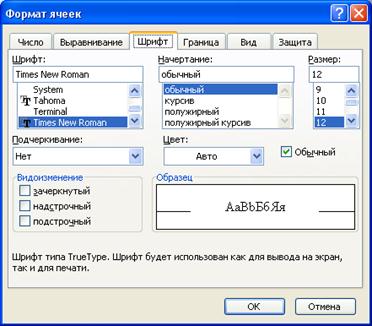
Рис. 37. Вкладка "Шрифт" команды Формат-Ячейки
Обрамлением называют создание рамок вокруг выделенных ячеек. Во вкладке "Граница" (Рис. 38.) можно указать тип, цвет рамки; выбрать необходимые линии на границах ячейки.
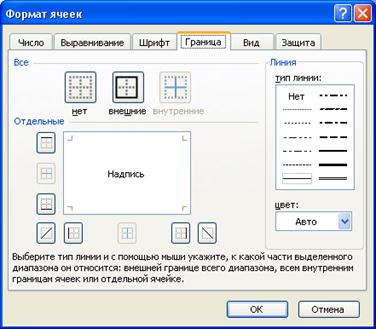
Рис. 38. Вкладка "Граница" команды Формат-Ячейки
Во вкладке "Вид" (Рис. 39.) можно установить цвет выделенных ячеек, а также узор для заполнения им ячеек и его цвет.
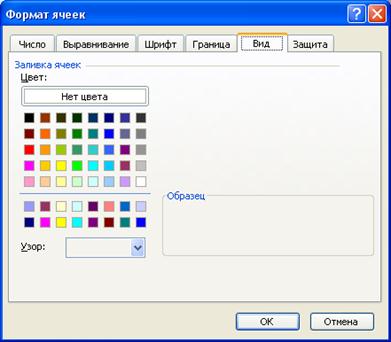
Рис. 39. Вкладка "Вид" команды Формат-Ячейки
Вкладка "Зашита" (Рис. 40.) служит для защиты данных от несанкционированного копирования данных.
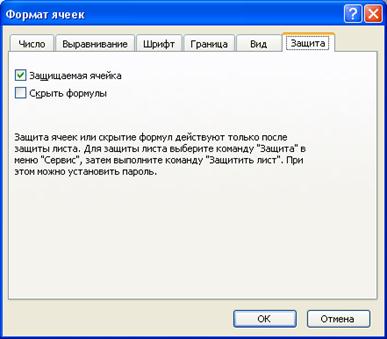
Рис. 40. Вкладка "Защита" команды Формат-Ячейки
На рис. 41. приведен пример форматирования таблицы:

Рис. 41. Пример форматирования таблицы
При форматировании строк и столбцов можно делать следующее:
1. Изменить ширину (высоту):
- Команда Формат-Строка-Высота (Формат-Столбец-Ширина) и в появившемся окне запроса указать высоту строки (ширину столбца);
- Схватить мышью за границу между заголовками строк или столбцов и установить нужную высоту (ширину).
2. Скрыть столбец или строку:
- Установить мышью нулевую ширину или высоту.
3. Показать скрытые строки или столбцы:
- Выделить строки (столбцы), окаймляющие скрытые строки (столбцы);
- Команда Формат-Строка-Показать (Формат-Столбец- Показать);
4. Сделать высоту (ширину) ячеек выделения минимально возможной при данном содержимом:
- Команда Формат-Строка-Подгон высоты (Формат-Столбец- Подгон ширины).
|
|
|
|
Дата добавления: 2013-12-13; Просмотров: 346; Нарушение авторских прав?; Мы поможем в написании вашей работы!